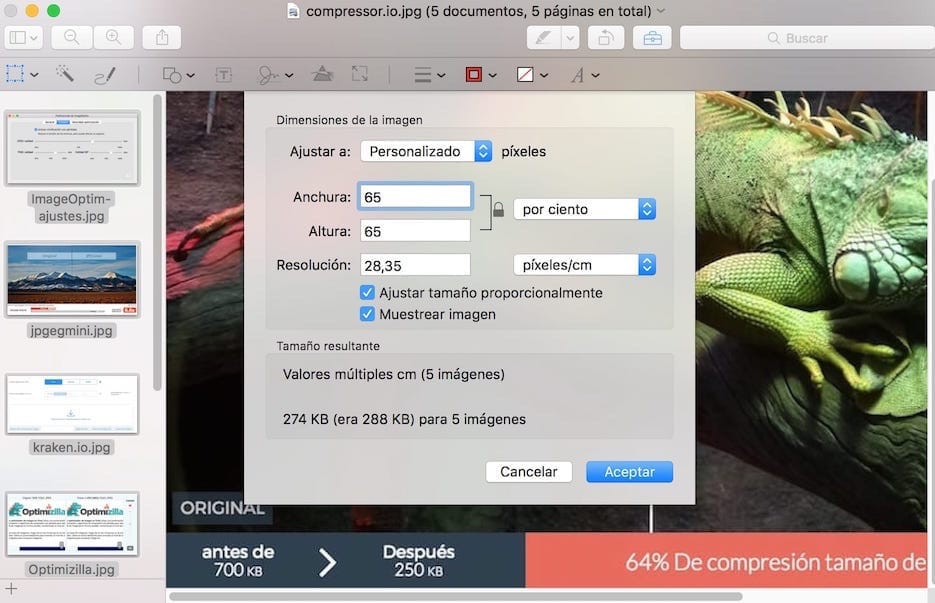Del mismo modo que podemos cambiar el formato y compresión de los archivos de imagen JPEG con Vista Previa de Mac OS, también podemos ajustar la el tamaño o las dimensiones de una o varias imágenes tal como vemos a continuación.
Para ello abrimos una imagen con Vista Previa y accedemos desde el menú Herramientas hasta la opción tamaño. También podemos directamente pulsar en el icono de herramientas de marcación y a continuación en el menú desplegado en el icono de Ajustar tamaño.
Aquí solamente tenemos que modificar los diversos parámetros de tamaño que se muestran para ajustar Anchura y Altura. Podemos optar por alguno de los ajustes más comunes para imágenes o escoger personalizado desde el que vamos a poder seleccionar el ancho y alto que quieras según cm, píxeles, mm, pulgadas, puntos o un porcentaje respecto a la imagen original.
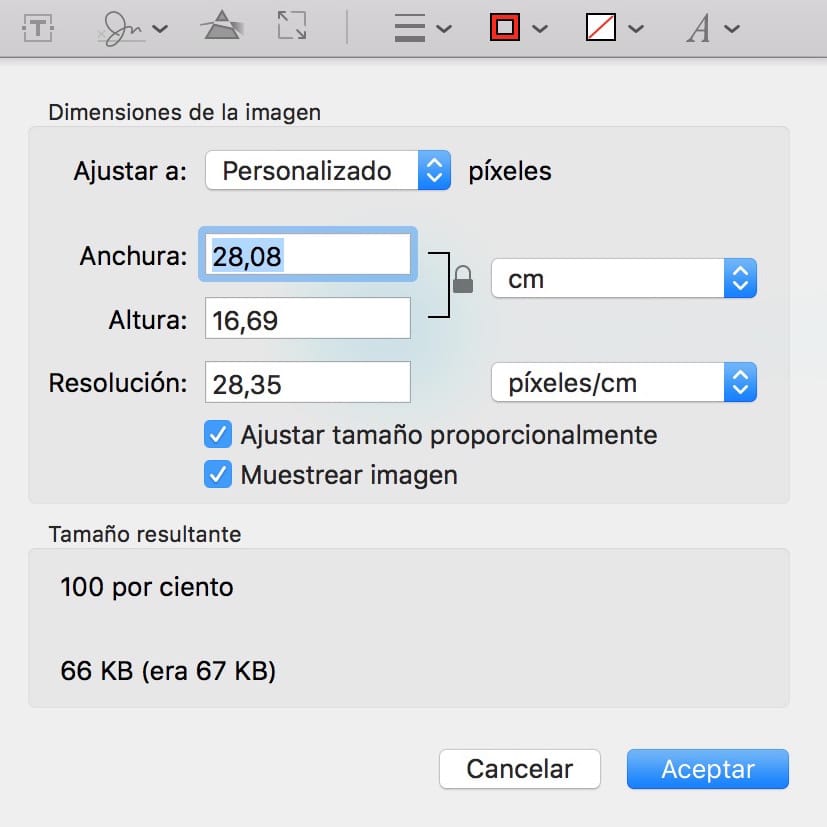
Si quieres hacer esto mismo pero con un grupo de imágenes de una sola vez, tendrás que abrirlas con Vista Previa y seleccionarlas hasta que aparezcan marcadas en azul (Editar -> Seleccionar todo) . Después podrás igualmente ajustar el tamaño de todas ellas.